[Solucionado] Cerrar sesión de ID de Apple no disponible debido a restricciones 2025
Si tiene un hijo que a veces comparte su dispositivo con usted, es probable que use algunas de las funciones de seguridad del iPhone para restringir el acceso a sus datos personales y limitar la visita a algunos sitios web. Una de esas opciones es usar la cuenta de un niño en el dispositivo. Desafortunadamente, es posible que luego descubras que el cierre de sesión del iPhone no está disponible debido a restricciones. Bueno, no tiene que perder el sueño por este popular problema de iPhone , ya que solucionaremos el problema a continuación.

¿Por qué el cierre de sesión no está disponible debido a restricciones?
En la mayoría de las situaciones, esto se debe a que ha habilitado el tiempo de pantalla que restringe el uso del dispositivo y hace que no se pueda cerrar la sesión de ID de Apple . Y es posible que haya bloqueado esta función en particular con una contraseña de tiempo de pantalla.
Una vez que haya hecho todas estas cosas, aparecerá la notificación "cerrar sesión no disponible debido a restricciones" en su dispositivo. Por supuesto, no hay una forma sencilla de deshacerse de este mensaje. Cuando esto sucede, puede notar cualquiera de los siguientes síntomas:
- Un bucle continuo de cierre de sesión
- Opción de cierre de sesión en gris
- Error de verificación
3 Métodos para no puede cerrar la sesión de Apple ID
¿El cierre de sesión no está disponible debido a restricciones en su dispositivo móvil Apple? Por suerte, tenemos tres métodos probados y confiables para solucionarlo.
Método 1. Desactive el tiempo de pantalla en su iPhone o iPad
El primer método consiste simplemente en apagar el tiempo de la pantalla, ya que hace que el cierre de sesión del iPad no esté disponible debido a restricciones. Siga los pasos a continuación para apagar el tiempo de pantalla de su dispositivo.
- Comience yendo a la aplicación "Configuración" en su dispositivo.
- Luego, haga clic en "Tiempo de pantalla" y desplácese hacia abajo para encontrar "Desactivar tiempo de pantalla".
-
Se le pedirá que ingrese su contraseña de tiempo de pantalla. Introdúcela y el problema desaparecerá inmediatamente.

Sugerencia: ¿Olvidó el código de acceso de tiempo de pantalla? Pruebe esta herramienta
Desafortunadamente, si olvidó su contraseña de tiempo de pantalla, el método anterior no puede arreglar el cierre de sesión del iPad porque no está disponible debido a restricciones. ¿Entonces que puedes hacer? deberías probar Tenorshare 4uKey . Es una herramienta poderosa y confiable que puede desactivar el tiempo de pantalla sin ningún código de acceso.
Numerosas personas han usado este programa para deshacerse del código de acceso de tiempo de pantalla. Por lo tanto, puede estar seguro de que funcionará sin problemas en su iPhone o iPad. Si está listo para usar 4uKey para eliminar el error "cerrar sesión no está disponible debido a restricciones", solo necesita seguir los sencillos pasos a continuación:
-
Como era de esperar, debe descargar Tenorshare 4uKey en MAC o un PC con Windows. Luego, instálalo y ejecútalo. En la interfaz principal, debe elegir "Eliminar código de acceso de tiempo de pantalla".

- Use un cable USB para conectar su dispositivo móvil a la computadora. Asegúrese de que los dispositivos se hayan conectado antes de continuar.
-
Una vez que los dos dispositivos se han conectado, solo tienes que tocar "Iniciar".
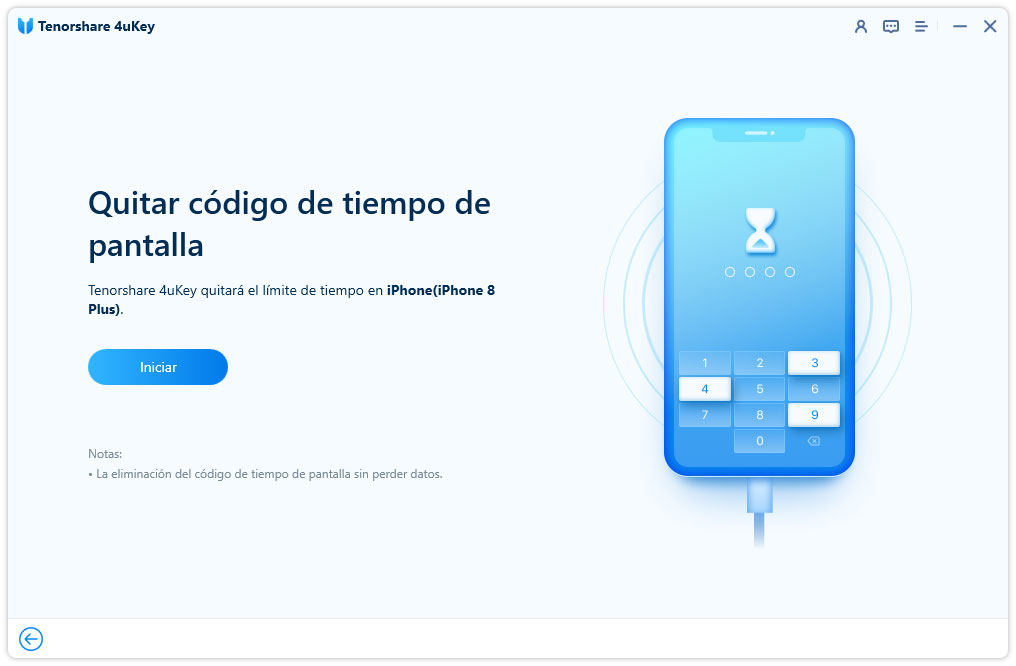
-
La función "Buscar mi iPhone" debe desactivarse antes de deshacerse del código de acceso de tiempo de pantalla. Por lo tanto, use las instrucciones en pantalla para desactivar la función Buscar mi iPhone.

-
Después de deshabilitar Buscar Mi iPhone, Tenorshare 4uKey comenzará a deshacerse del código de acceso de tiempo de pantalla automáticamente. Solo tienes que tener paciencia unos segundos.
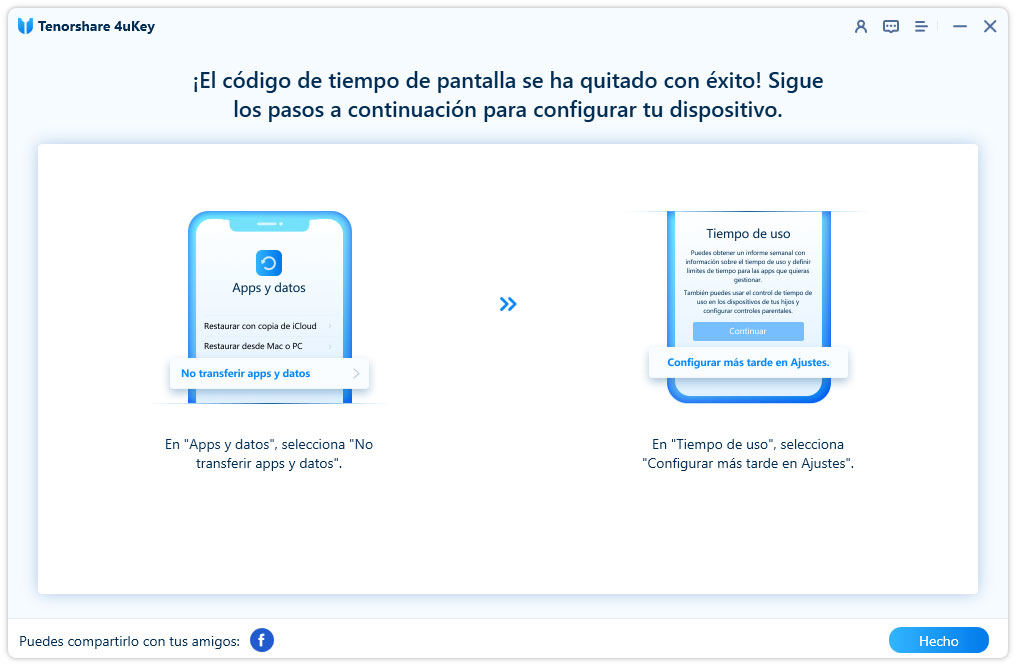
-
El iPhone/iPad se reiniciará solo después de que se haya eliminado el código de acceso de tiempo de pantalla.
¡Felicitaciones! Ha eliminado la contraseña de bloqueo de pantalla de su iPhone o iPad. Con esto, ya no debería tener ningún problema con el cierre de sesión de ID de Apple que no está disponible debido a restricciones.
Método 2. Apaga tu iPhone
El segundo método implica apagar tu iPhone. Para hacer esto, debe seguir los pasos para su dispositivo específico.
Para iPhone 8 o versión posterior
Mantenga presionados los botones lateral y de bajar volumen al mismo tiempo. Suelte estos botones cuando aparezca el logotipo de Apple en la pantalla.
Para iPhone 6 o SE
Mantenga presionados los botones Inicio y Encendido al mismo tiempo. Espere hasta que aparezca el logotipo de Apple en la pantalla antes de soltarlos.

Método 3. Actualizar el software
¿Todavía tiene problemas con el cierre de sesión no disponible debido a restricciones en iPhone? Entonces, debería considerar actualizar el software de su dispositivo. Aquí está la guía para actualizar el software en iPhone:
- Comience yendo a "Configuración" en su iPhone o iPad.
-
Luego, diríjase a su nombre y luego actualizaciones. Allí, verá si hay una actualización disponible. En tal caso, actualízalo.

Conclusión
Por lo tanto, si el cierre de sesión no está disponible debido a restricciones, puede aprovechar los 3 métodos probados anteriores para solucionarlo rápida y fácilmente. Si bien todos los métodos son buenos, Tenorshare 4uKey es la opción más confiable si el cierre de sesión no está disponible debido a restricciones en iPad o iPhone.

Tenorshare 4uKey - Mejor desbloqueador de iPhone
- Desbloquear un iPhone/iPad/iPod sin código - Funciona al 100%
- Quitar bloqueo de activación iCloud sin contraseña/ID de Apple
- Eliminar ID de Apple/cuenta de iCloud sin contraseña
- Desbloquear pantalla de inicio iPhone, Touch ID o Face ID
- Quitar bloqueo MDM iPhone fácilmente
- Quitar el límite de tiempo en iPhone/iPad
- Compatible con la versión última iOS 18 y iPhone 16
Expresa Tu Opinión
luego escribe tu reseña








Por Alejandro García
26/03/2025 / Trucos iPhone
¡Califica ahora!